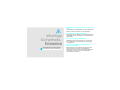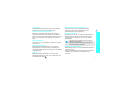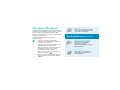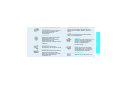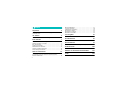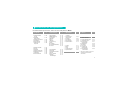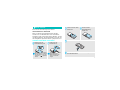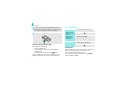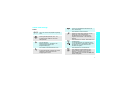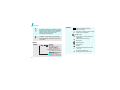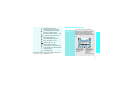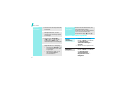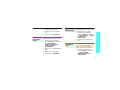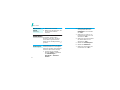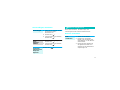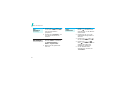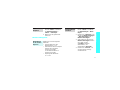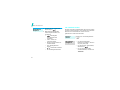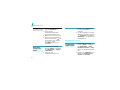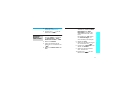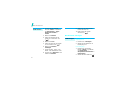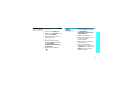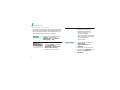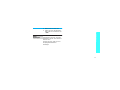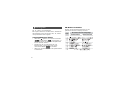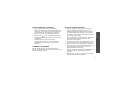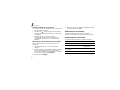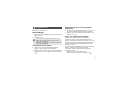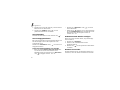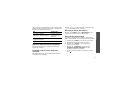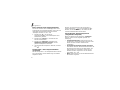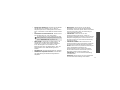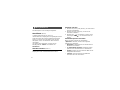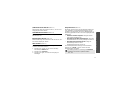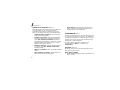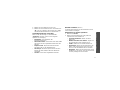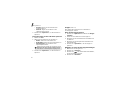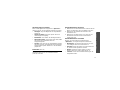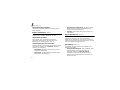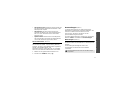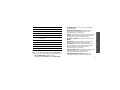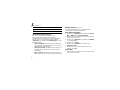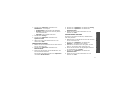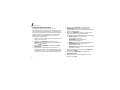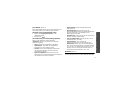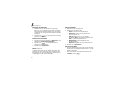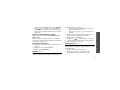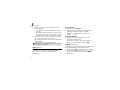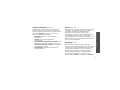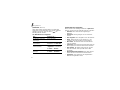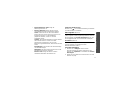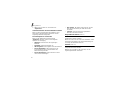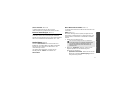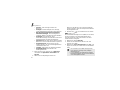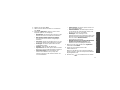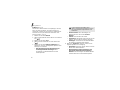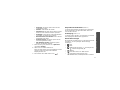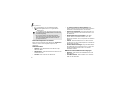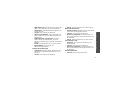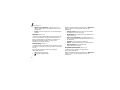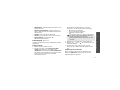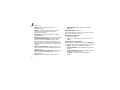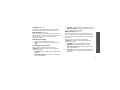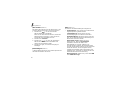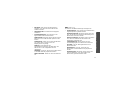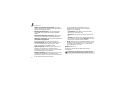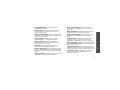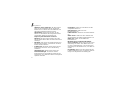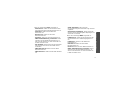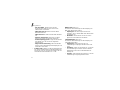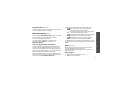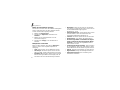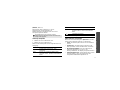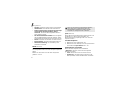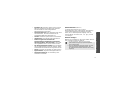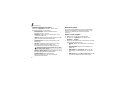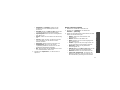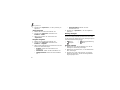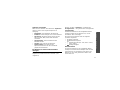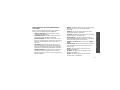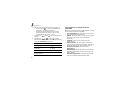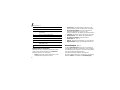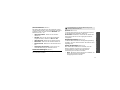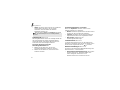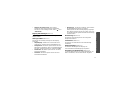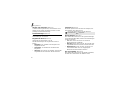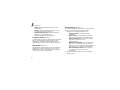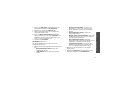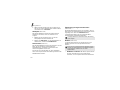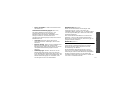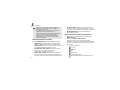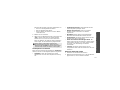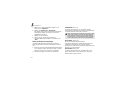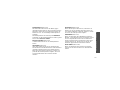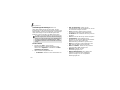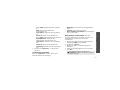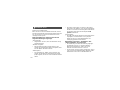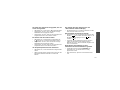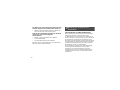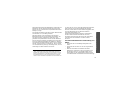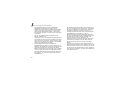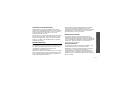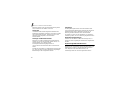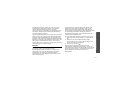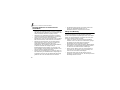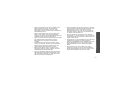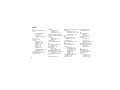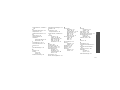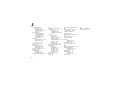Samsung SGH-D520 Benutzerhandbuch
- Kategorie
- Smartphones
- Typ
- Benutzerhandbuch

* Je nach installierter Software oder Netzbetreiber können einige Beschreibungen in diesem
Handbuch von Ihrem Telefon abweichen.
* Je nach Land kann Ihr Telefon und/oder sein Zubehör anders aussehen, als es auf den
Abbildungen in diesem Handbuch dargestellt wird.
World Wide Web
http://www.samsungmobile.com
Printed in Korea
Code No.: GH68-09508A
German. 04/2006. Rev. 1.0

SGH-D520
Bedienungsanleitung

Sicherheit im Straßenverkehr steht an erster
Stelle
Verwenden Sie das Mobiltelefon nicht, während Sie
fahren; parken Sie immer erst das Fahrzeug.
Telefon beim Tanken ausschalten
Verwenden Sie das Telefon nicht an einer Zapfsäule
(Tankstelle) oder in der Nähe von Treibstoffen und
Chemikalien.
Telefon im Flugzeug ausschalten
Mobiltelefone können Interferenzen verursachen.
Ihre Verwendung in Flugzeugen ist rechtswidrig
und gefährlich.
Telefon in der Nähe von medizinischen
Geräten ausschalten
Krankenhäuser oder medizinische Einrichtungen
können Geräte verwenden, die empfindlich
gegenüber externen Funkfrequenzeinstrahlungen
sind. Halten Sie sich streng an die geltenden
Vorschriften und Regeln.
Wichtige
Sicherheits-
hinweise
Die Nichtbeachtung dieser Richtlinien
kann gefährlich oder rechtswidrig sein.

Wichtige Sicherheitshinweise
1
Interferenz
Alle Mobiltelefone können Interferenzen ausgesetzt
werden, die ihre Leistung beeinträchtigen.
Sonderbestimmungen beachten
Beachten Sie in bestimmten Bereichen geltende
Sonderbestimmungen und schalten Sie Ihr Telefon
immer aus, wenn seine Verwendung verboten ist oder
wenn es Interferenzen und Gefahren verursachen
kann.
Wasserfestigkeit
Ihr Telefon ist nicht wasserdicht. Halten Sie es daher
stets trocken.
Richtige Verwendung
Verwenden Sie das Mobiltelefon nur in normaler
Betriebsposition (ans Ohr halten). Vermeiden Sie
unnötigen Kontakt mit der Antenne, wenn das Telefon
eingeschaltet ist.
Notrufe
Geben Sie die Notrufnummer ein, die an Ihrem
derzeitigen Standort gilt (z.B. 112) und drücken Sie
anschließend die Taste .
Halten Sie Kinder vom Telefon fern
Achten Sie darauf, dass das Telefon und alle
zugehörigen Teile samt Zubehör nicht in die
Reichweite kleiner Kinder gelangen.
Zubehör und Akkus
Verwenden Sie nur die von Samsung zugelassenen
Zubehörteile und Akkus. Die Verwendung anderer
Zubehörteile kann gefährlich sein und Ihr Telefon
beschädigen.
Qualifizierter Kundendienst
Mobiltelefone dürfen nur von qualifizierten Fachleuten
repariert werden.
Weitere Informationen hierzu finden Sie im Abschnitt
"Hinweise zu Sicherheit und Gesundheit" auf
Seite 110.
• Das Telefon kann explodieren, wenn der falsche
Akkutyp verwendet wird.
• Entsorgen Sie gebrauchte Akkus immer gemäß
den Vorschriften des Herstellers.

2
Über dieses Handbuch
In diesem Benutzerhandbuch finden Sie ausführliche
Informationen zur Bedienung Ihres Telefons. Um sich
schnell mit den grundlegenden Funktionen des
Telefons vertraut zu machen, lesen Sie "Erste Schritte"
und "Mehr als Telefonieren".
In diesem Handbuch finden Sie folgende
Hinweissymbole:
Zeigt an, dass Sie den nachfolgenden
Sicherheits- oder Telefonbedienungshinweis
unbedingt befolgen sollten.
Zeigt an, dass Sie auf der angegebenen Seite
ausführlichere Informationen finden.
→
Zeigt an, dass Sie die betreffende Option mit
den Navigationstasten markieren und
anschließend auswählen müssen.
[ ]
Zeigt an, dass eine Taste auf Ihrem Telefon
gemeint ist. Beispiel: [ ]
< >
Steht für eine Soft-Taste, deren Funktion auf
dem Telefondisplay angezeigt wird. Beispiel:
<
Menü
>.
•Kamera
Mit dem Kameramodul am Telefon
können Sie Fotos aufnehmen oder
kurze Videos aufzeichnen.
Sonderfunktionen
Ihres Telefons
• Bildbearbeitungsprogramm
Damit können Sie Ihre Bilder
drehen, mit verschiedenen
Elementen schmücken,
Bildausschnitte erstellen oder die
Bildgröße ändern.
• Music Player
Verwenden Sie Ihr Telefon als
Music Player zum Abspielen von
MP3-Musikdateien.

3
Sonderfunktionen Ihres Telefons
•Dokument-Anzeigeprogramm
Picsel Viewer
Zum Anzeigen von Dokumenten in
verschiedenen Formaten ohne
Beeinträchtigung ihrer
Formatierung.
• Bluetooth®
Mithilfe der drahtlosen Bluetooth-
Technologie können Sie
Mediendateien und persönliche
Daten übertragen und
Verbindungen mit anderen Geräten
aufbauen.
•Anruferfotos
Erkennen Sie anhand des
Anruferfotos, wer Sie gerade anruft.
• Visitenkarte
Erstellen Sie Visitenkarten mit Ihrer
Rufnummer und Ihrem Profil.
Stellen Sie sich anderen mit dieser
praktischen elektronischen
Visitenkarte vor.
• Multimedia Message Service (MMS)
Senden und empfangen Sie MMS mit einer
Kombination aus Texten, Bildern, Videos und
Tönen.
•E-Mail
Senden und empfangen Sie E-Mails mit Bild-,
Video- und Audioanhängen.
• Internet
Greifen Sie auf das Internet zu, um
dort eine Vielzahl von aktuellen
Diensten und Informationen zu
nutzen und Medieninhalte
herunterzuladen.
• Java™
Lassen Sie sich von den bereits
vorinstallierten Java™-basierten
Spielen begeistern und laden Sie
sich weitere Spiele herunter.
•Sprachmemo
Zeichnen Sie Sprachmemos auf.

4
Inhalt
Auspacken 6
Vergewissern Sie sich, dass alle angegebenen Teile
vorhanden sind
Ihr Telefon 6
Tasten, Funktionen und Anordnung
Erste Schritte 7
Erste Schritte zur Bedienung Ihres Telefons
Telefon einrichten und laden ..................................... 7
Ein-/Ausschalten...................................................... 8
Tasten und Anzeige.................................................. 9
Menüfunktionen aufrufen......................................... 11
Telefon individuell anpassen..................................... 12
Anrufe tätigen/annehmen ........................................ 15
Mehr als Telefonieren 15
Nutzen Sie Ihre Kamera, den Music Player, den
Internetzugriff und die anderen Sonderfunktionen.
Kamera verwenden................................................. 15
Musik wiedergeben ................................................. 17
Im Internet surfen.................................................. 18
Telefonbuch verwenden........................................... 19
Nachrichten senden ................................................ 20
Nachrichten anzeigen.............................................. 22
Bluetooth verwenden .............................................. 24
Text eingeben 26
AB-, T9-, Ziffern- und Symbolmodus
Anruffunktionen 29
Erweiterte Anruffunktionen
Menüfunktionen 34
Alle Menüoptionen sind nachfolgend aufgelistet
Probleme lösen 108
Fehlersuche und Maßnahmen
Hinweise zu Sicherheit und Gesundheit 110
Index 118

5
Überblick über die Menüfunktionen
Um die Menüsteuerung aufzurufen, drücken Sie im Standby-Betrieb <
Menü
>.
1 Anruflisten
S. 34
1 Aktuelle Kontakte
2 Unbeantwortete
Anrufe
3 Gewählte
Rufnummern
4 Empfangene Anrufe
5 Alle löschen
6 Gesprächszeit
7 Gebühren für
Gespräch
*
S. 34
S. 35
S. 35
S. 35
S. 35
S. 35
S. 36
2 Telefonbuch
S. 36
1 Kontakte
2 Kontakt erstellen
3 Gruppe
4 Kurzwahl
5 Eigene Visitenkarte
6 Eigene Rufnummer
7 Verwaltung
8 Servicenummer
*
S. 36
S. 37
S. 38
S. 39
S. 40
S. 40
S. 40
S. 41
3 Anwendungen
S. 41
1 Music Player
2 Sprachmemo
3 Bildbearbeitung
4 Java World
5 Weltzeit
6 Alarm
7 Rechner
8 Umrechnung
9 Timer
10 Stoppuhr
11 Schlüsselverwaltung
12 SIM AT
*
S. 41
S. 45
S. 46
S. 49
S. 49
S. 50
S. 51
S. 51
S. 52
S. 52
S. 53
S. 53
4 Internet
S. 53
1 Startseite
2 URL eingeben
3 Favoriten
4 Gespeicherte Seiten
5 Verlauf
6 Cache löschen
7 Browser-
Einstellungen
S. 54
S. 55
S. 55
S. 56
S. 56
S. 57
S. 57
5 Nachrichten
S. 57
1 Neue Nachricht
erstellen
2 Gespeicherte
Nachrichten
3 Vorlagen
4 Alle löschen
5 Einstellungen
6 Speicherstatus
S. 57
S. 61
S. 67
S. 68
S. 68
S. 75
6 Dateiverwaltung
S. 75
1 Bilder
2 Videos
3 Musik
4 Töne
5 Andere Dateien
6 Speicherstatus
S. 75
S. 77
S. 78
S. 78
S. 79
S. 81
7 Kalender
S. 81
8 Kamera
S. 86
9 Einstellungen
S. 92
1 Uhrzeit & Datum
2 Telefoneinstellungen
3 Display-Einstellungen
4 Toneinstellungen
5 Beleuchtungs-
einstellungen
6 Netzdienste
7 Bluetooth
8 Sicherheit
9 Verbindungs-
einstellungen
10 Einstellungen
zurücksetzen
S. 93
S. 93
S. 95
S. 96
S. 97
S. 98
S.
101
S.
104
S.
106
S.
107
* Wird nur angezeigt, wenn Ihre
SIM-Karte diese Funktion
unterstützt.

6
Auspacken
Vergewissern Sie sich, dass alle
angegebenen Teile vorhanden sind
Bei Ihrem örtlichen Samsung-
Händler können Sie verschiedene
Zubehörteile kaufen.
Telefon
Ladegerät
Akku
Bedienungsanleitung
Die zum Lieferumfang des
Telefons gehörenden Artikel und
das bei Ihrem Samsung-Händler
erhältliche Zubehör können sich
je nach Land und Netzbetreiber
unterscheiden.
Ihr Telefon
Tasten, Funktionen und Anordnung
Sonderfunktions-
tasten
Hörer
Soft-Taste (links)
Lautstärketasten
Wähltaste
Alphanumerische
Tasten
Navigationstasten
(auf/ab/links/
rechts)
Headset-
Anschluss
Display
Ein-/Aus-
Taste/Menü-
Ende-Taste
Mikrofon
Soft-Taste
(rechts)
Löschtaste
Kamerataste
Kamera-
objektiv
Fotolicht
Internetzugriffs-/
Bestätigungstaste

7
Erste Schritte
Erste Schritte zur Bedienung Ihres Telefons
Informationen zur SIM-Karte
Wenn Sie Kunde eines Mobilfunknetzes werden,
erhalten Sie vom Netzbetreiber eine einsteckbare
SIM-Karte (SIM = Subscriber Identity Module), auf der
Ihre Nutzungsdaten, wie beispielsweise Ihre PIN, und
die verfügbaren optionalen Dienste, gespeichert sind.
Telefon einrichten und laden
Nehmen Sie die
Akkuabdeckung ab.
Wenn das Telefon bereits
eingeschaltet ist, schalten
Sie das Telefon zuvor aus,
indem Sie [ ] gedrückt
halten.
Setzen Sie die
SIM-Karte ein.
Achten Sie darauf, dass
die goldfarbenen
Kartenkontakte nach
unten zum Telefon
zeigen.
Setzen Sie den Akku
wieder ein.
Setzen Sie die
Akkuabdeckung
wieder ein.
Schließen Sie das Ladegerät am Telefon an.
Stecken Sie den Netzstecker des Ladegeräts in
eine Netzsteckdose.

8
Erste Schritte
Anzeige schwacher Akkuladung
Bei schwacher Akkuladung:
• ertönt ein Warnsignal,
• wird der Hinweis für schwache Akkuladung
angezeigt und
• das Symbol für den leeren Akku blinkt.
Wenn der Akku zu schwach wird, schaltet sich das
Telefon automatisch aus. Laden Sie den Akku auf.
Ein-/Ausschalten
Tastensperre
Wenn Sie den Slider nach unten schieben, werden die
Tasten automatisch gesperrt, damit sie nicht
versehentlich betätigt werden können.
Zum Entsperren der Tasten drücken Sie <
Entsper.
>
und anschließend <
OK
>.
Sobald das Telefon vollständig geladen ist (das
Akkusymbol hört auf zu blinken), ziehen Sie den
Stecker des Ladegeräts aus der Steckdose.
Trennen Sie das Ladegerät vom Telefon.
Einschalten
Schalten Sie Ihr
Telefon nicht ein,
wenn der
Gebrauch von
Mobiltelefonen
untersagt ist.
1. Öffnen Sie das Telefon auf.
2. Halten Sie [ ] gedrückt.
3. Geben Sie ggf. Ihre PIN ein und
drücken Sie <
OK
>.
Ausschalten
1. Öffnen Sie das Telefon zu.
2. Halten Sie [ ] gedrückt.

9
Erste Schritte
Tasten und Anzeige
Tasten
Zum Ausführen der jeweiligen Funktion,
die in der unteren Displayzeile angezeigt
wird.
Im Standby-Betrieb: Direktzugriff auf
bevorzugte Menüoptionen.
S. 94
Im Menüsystem: Blättern durch die
Menüoptionen.
Im Standby-Betrieb: Startet den
Internet-Browser.
Bei Menüsteuerung: Auswählen der
markierten Menüoption oder
Eingabebestätigung.
Zum Tätigen oder Beantworten eines
Anrufs.
Im Standby-Betrieb: Abrufen der zuletzt
getätigten, unbeantworteten oder
eingegangenen Anrufe.
Zum Löschen von Zeichen aus dem Display
sowie von ausgewählten Elementen aus
einer Anwendung.
Zum Beenden eines Gesprächs.
Halten Sie diese Taste gedrückt, um das
Telefon ein- oder auszuschalten.
Bei Menüsteuerung: Annullierung der
Eingabe und Rückkehr in den Standby-
Betrieb.
Zum Eingeben von Zahlen, Buchstaben und
Sonderzeichen.
Im Standby-Betrieb:
[
1
] gedrückt halten,
um auf die Mailbox zuzugreifen. Halten Sie
[
0
] gedrückt, um eine internationale
Vorwahl einzugeben.
Zum Eingeben von Sonderzeichen.
Zum Aktivieren und Deaktivieren des
Stumm-Modus halten Sie im Standby-
Betrieb [ ] gedrückt. Halten Sie [ ]
gedrückt, um eine Leerstelle zwischen zwei
Zahlen einzugeben.

10
Erste Schritte
Display
Zum Einstellen der Telefonlautstärke.
Im Standby-Betrieb bei geöffnetem Telefon:
Einstellen der Lautstärke für die Tastentöne.
Wenn Sie diese Taste bei geschlossenem
Telefon gedrückt halten, wird das
Frontdisplay eingeschaltet.
Halten Sie diese Taste im Standby-Betrieb
gedrückt, um die Kamera einzuschalten.
Im Kameramodus: Aufnahme eines Fotos
oder Videos.
Aufbau
Text und Grafiken
Anzeige von Nachrichten,
Anweisungen und der von
Ihnen eingegebenen Daten.
Anzeige der Soft-Tasten-
Funktionen
Anzeige der aktuellen
Funktionen, die den beiden
Soft-Tasten zugeordnet sind.
Menü Kontakte
Symbole
Anzeige der
verschiedenen Symbole.
Symbole
*
Stärke des Empfangssignals
Aktives Gespräch
Kein Netz. Sie können keine Anrufe
tätigen oder empfangen.
GPRS-Netz
Verbindung zum GPRS-Netz wird
hergestellt
Aktive Internetverbindung
Fremdnetz
Neue Nachricht
Neue E-Mail
Mailbox
Anrufumleitungsfunktion ist aktiv
S. 98
Homezone, falls Sie den
entsprechenden Dienst nutzen

11
Erste Schritte
Menüfunktionen aufrufen
Officezone, falls Sie den
entsprechenden Dienst nutzen
Kfz-Freisprecheinrichtung oder
Headset ist angeschlossen
Bluetooth-Funktion aktiv
S. 102
Synchronisierung mit einem PC
MP3-Wiedergabe aktiv
MP3-Wiedergabe angehalten
Alarm eingestellt
S. 50
Summer aktiv
S. 96
Stumm-Modus (Summer)
Stumm-Modus (Stummschaltung)
Stummschaltung ist während eines
Gesprächs aktiv
Akkuladezustand
* Die auf dem Display angezeigten Symbole hängen vom
jeweiligen Land oder Netzbetreiber ab.
Soft-Tasten
verwenden
Die Funktionen der Soft-Tasten
ändern sich, je nachdem, welche
Funktion Sie gerade benutzen.
Der Text in der unteren Zeile des
Displays zeigt die jeweilige Funktion
an.
Durch Drücken der
linken Soft-Taste
können Sie eine
markierte Option
auswählen.
Drücken Sie im
jeweiligen Menü die
rechte Soft-Taste.
Sie gelangen
dadurch in die
vorherige
Menüebene zurück.
Auswahl Zurück

12
Erste Schritte
Telefon individuell anpassen
Optionen
auswählen
1. Drücken Sie die entsprechende
Soft-Taste.
2. Drücken Sie die
Navigationstasten, um die
nächste oder vorherige Option
anzuzeigen.
3. Drücken Sie <
Auswahl
>,
<
OK
> oder [ ], um die
angezeigte Funktion oder
markierte Option zu bestätigen.
4. Zum Beenden stehen folgende
Möglichkeiten zur Verfügung:
•Drücken Sie <
Zurück
>, um
eine Menüebene nach oben
zu gelangen.
•Drücken Sie [ ], um in
den Standby-Betrieb
zurückzukehren.
Schnellzugriff
verwenden
Drücken Sie die Zifferntaste, die
der gewünschten Option
entspricht. Für die Indexnummern
10, 11 und 12 drücken Sie
entsprechend [
0
], [ ] und [ ].
1. Drücken Sie im Standby-
Betrieb <
Menü
> und wählen
Sie
Einstellungen
→
Telefoneinstellungen
→
Sprache
.
2. Wählen Sie eine Sprache aus.
1. Drücken Sie im Standby-
Betrieb <
Menü
> und wählen
Sie
Einstellungen
→
Toneinstellungen
→
Eingehender Anruf
→
Klingelton
.
Sprach-
einstellung
Klingelton

13
Erste Schritte
2. Wählen Sie eine
Klingeltonkategorie aus.
3. Wählen Sie einen Klingelton
aus.
4. Drücken Sie <
Speichern
>.
Sie können ein Hintergrundbild für
das Standby-Display einrichten.
1. Drücken Sie im Standby-
Betrieb <
Menü
> und wählen
Sie
Einstellungen
→
Display-Einstellungen
→
Hintergrundbild
→
Hauptdisplay
.
2. Wählen Sie eine Bildkategorie
aus.
3. Wählen Sie ein Bild aus.
4. Drücken Sie <
Speichern
>.
Hintergrundbild
für Standby-
Display
Sie können die Farbe der
Anzeigeelemente (z.B. Titel- und
Markierungsleisten) ändern.
1. Drücken Sie im Standby-
Betrieb <
Menü
> und wählen
Sie
Einstellungen
→
Display-
Einstellungen
→
Farbschema
.
2. Wählen Sie ein Farbschema
aus.
Die Navigationstasten können Sie
auch als Schnellzugriffstasten für
die von Ihnen am häufigsten
aufgerufenen Menüs verwenden.
1. Drücken Sie im Standby-
Betrieb <
Menü
> und wählen
Sie
Einstellungen
→
Telefoneinstellungen
→
Schnellzugriff
.
Farbschema für
Menüanzeige
Menüschnell-
zugriff

14
Erste Schritte
2. Wählen Sie eine Taste.
3. Wählen Sie das Menü aus, das
Sie der Taste zuweisen
möchten.
Sie können in den Stumm-Modus
umschalten, damit andere
Personen nicht durch die Töne
Ihres Telefons gestört werden.
Halten Sie im Standby-Betrieb [ ]
gedrückt.
Sie können Ihr Telefon mit einem
Telefonpasswort vor unbefugtem
Gebrauch schützen. Das Passwort
wird beim Einschalten benötigt.
1. Drücken Sie im Standby-
Betrieb <
Menü
> und wählen
Sie
Einstellungen
→
Sicherheit
→
Passwort
ändern
.
Menüschnell-
zugriff
(Fortsetzung)
Stumm-Modus
Telefonsperre
2. Geben Sie das werkseitig
voreingestellte Passwort
00000000
ein und drücken
Sie <
OK
>.
3. Geben Sie ein neues 4- bis
8-stelliges Passwort ein und
drücken Sie <
OK
>.
4. Geben Sie das neue Passwort
ein zweites Mal ein und
drücken Sie <
OK
>.
5. Wählen Sie
Telefonsperre
.
6. Wählen Sie
Aktivieren
.
7. Geben Sie das Passwort ein
und drücken Sie <
OK
>.

15
Anrufe tätigen/annehmen
Mehr als Telefonieren
Nutzen Sie Ihre Kamera, den Music Player, den
Internetzugriff und die anderen Sonderfunktionen.
Kamera verwenden
1. Geben Sie im Standby-Betrieb
die Vorwahl und die
Rufnummer ein.
2. Drücken Sie [ ].
3. Um das Gespräch zu beenden,
drücken Sie [ ].
1. Wenn das Telefon klingelt,
drücken Sie [ ].
2. Um das Gespräch zu beenden,
drücken Sie [ ].
Drücken Sie [ / ].
Anruf tätigen
Anruf
entgegen-
nehmen
Lautstärke
während eines
Gesprächs
anpassen
1. Öffnen Sie das Telefon.
2. Drücken Sie im Standby-
Betrieb [
]
mindestens eine
Sekunde lang, um die Kamera
einzuschalten.
3. Richten Sie das Objektiv auf
das gewünschte Motiv und
nehmen Sie die gewünschten
Anpassungen vor.
Foto
aufnehmen

16
Mehr als Telefonieren
4. Drücken Sie [ ] oder [ ],
um ein Foto aufzunehmen. Das
Foto wird automatisch
gespeichert.
5. Drücken Sie <
Vorschau
>, um
eine weitere Aufnahme zu
erstellen.
1. Drücken Sie im Standby-
Betrieb <
Menü
> und wählen
Sie
Dateiverwaltung
→
Bilder
→
Eigene Fotos
.
2. Wählen Sie das gewünschte
Foto aus.
Foto
aufnehmen
(Fortsetzung)
Foto anzeigen
1. Drücken Sie im Standby-
Betrieb [
]
mindestens eine
Sekunde lang, um die Kamera
einzuschalten.
2. Drücken Sie [
1
], um in den
Videoaufzeichnungsmodus zu
wechseln.
3. Drücken Sie [ ] oder [
]
,
um die Aufnahme zu starten.
4. Drücken Sie [ ], < >
oder [ ], um die Aufnahme zu
stoppen. Das Video wird
automatisch gespeichert.
5. Um ein weiteres Video
aufzuzeichnen, drücken Sie
<
Vorschau
>.
Video
aufzeichnen

17
Mehr als Telefonieren
Musik wiedergeben
1. Drücken Sie im Standby-
Betrieb <
Menü
> und wählen
Sie
Dateiverwaltung
→
Videos
→
Videoclips
.
2. Wählen Sie das gewünschte
Video aus.
Wählen Sie eine der folgenden
Methoden:
• Herunterladen aus dem
Mobilen Web
S. 53
• Download von einem Computer
mithilfe des Programms
Samsung PC Studio
Benutzerhandbuch zu
Samsung PC Studio
• Empfang über Bluetooth
S. 104
Video
abspielen
Musikdateien
in das Telefon
kopieren
1. Drücken Sie im Standby-
Betrieb <
Menü
> und wählen
Sie
Anwendungen
→
Music
Player
.
2. Drücken Sie <
Optionen
> und
wählen Sie
Musik hinzufügen
→
Alle hinzufügen
oder
Dateien hinzufügen
.
3. Zum Ausführen der Funktion
Dateien hinzufügen
drücken
Sie [ ], um die
gewünschten Dateien
auszuwählen, und
anschließend <
Auswahl
>.
4. Drücken Sie <
Zurück
>, um
zur Music Player Anzeige
zurückzukehren.
Wiedergabeliste
erstellen
Seite wird geladen ...
Seite wird geladen ...
Seite wird geladen ...
Seite wird geladen ...
Seite wird geladen ...
Seite wird geladen ...
Seite wird geladen ...
Seite wird geladen ...
Seite wird geladen ...
Seite wird geladen ...
Seite wird geladen ...
Seite wird geladen ...
Seite wird geladen ...
Seite wird geladen ...
Seite wird geladen ...
Seite wird geladen ...
Seite wird geladen ...
Seite wird geladen ...
Seite wird geladen ...
Seite wird geladen ...
Seite wird geladen ...
Seite wird geladen ...
Seite wird geladen ...
Seite wird geladen ...
Seite wird geladen ...
Seite wird geladen ...
Seite wird geladen ...
Seite wird geladen ...
Seite wird geladen ...
Seite wird geladen ...
Seite wird geladen ...
Seite wird geladen ...
Seite wird geladen ...
Seite wird geladen ...
Seite wird geladen ...
Seite wird geladen ...
Seite wird geladen ...
Seite wird geladen ...
Seite wird geladen ...
Seite wird geladen ...
Seite wird geladen ...
Seite wird geladen ...
Seite wird geladen ...
Seite wird geladen ...
Seite wird geladen ...
Seite wird geladen ...
Seite wird geladen ...
Seite wird geladen ...
Seite wird geladen ...
Seite wird geladen ...
Seite wird geladen ...
Seite wird geladen ...
Seite wird geladen ...
Seite wird geladen ...
Seite wird geladen ...
Seite wird geladen ...
Seite wird geladen ...
Seite wird geladen ...
Seite wird geladen ...
Seite wird geladen ...
Seite wird geladen ...
Seite wird geladen ...
Seite wird geladen ...
Seite wird geladen ...
Seite wird geladen ...
Seite wird geladen ...
Seite wird geladen ...
Seite wird geladen ...
Seite wird geladen ...
Seite wird geladen ...
Seite wird geladen ...
Seite wird geladen ...
Seite wird geladen ...
Seite wird geladen ...
Seite wird geladen ...
Seite wird geladen ...
Seite wird geladen ...
Seite wird geladen ...
Seite wird geladen ...
Seite wird geladen ...
Seite wird geladen ...
Seite wird geladen ...
Seite wird geladen ...
Seite wird geladen ...
Seite wird geladen ...
Seite wird geladen ...
Seite wird geladen ...
Seite wird geladen ...
Seite wird geladen ...
Seite wird geladen ...
Seite wird geladen ...
Seite wird geladen ...
Seite wird geladen ...
Seite wird geladen ...
Seite wird geladen ...
Seite wird geladen ...
Seite wird geladen ...
Seite wird geladen ...
Seite wird geladen ...
Seite wird geladen ...
Seite wird geladen ...
Seite wird geladen ...
Seite wird geladen ...
Seite wird geladen ...
-
 1
1
-
 2
2
-
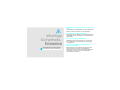 3
3
-
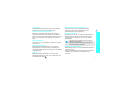 4
4
-
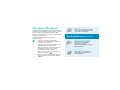 5
5
-
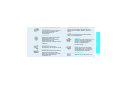 6
6
-
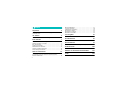 7
7
-
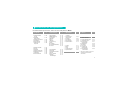 8
8
-
 9
9
-
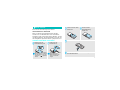 10
10
-
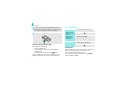 11
11
-
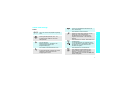 12
12
-
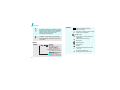 13
13
-
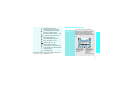 14
14
-
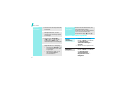 15
15
-
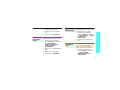 16
16
-
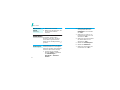 17
17
-
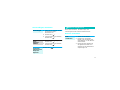 18
18
-
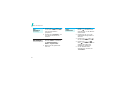 19
19
-
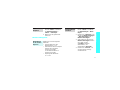 20
20
-
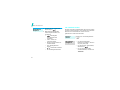 21
21
-
 22
22
-
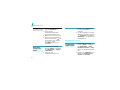 23
23
-
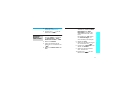 24
24
-
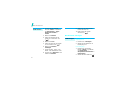 25
25
-
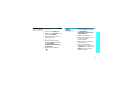 26
26
-
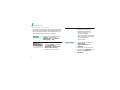 27
27
-
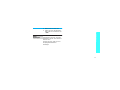 28
28
-
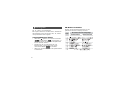 29
29
-
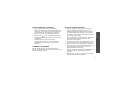 30
30
-
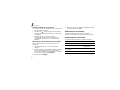 31
31
-
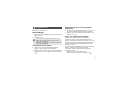 32
32
-
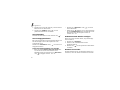 33
33
-
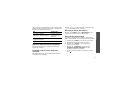 34
34
-
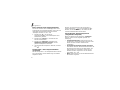 35
35
-
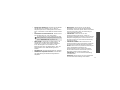 36
36
-
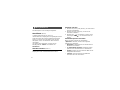 37
37
-
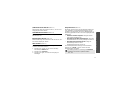 38
38
-
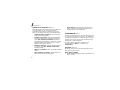 39
39
-
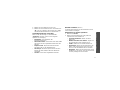 40
40
-
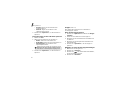 41
41
-
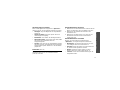 42
42
-
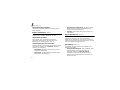 43
43
-
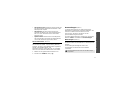 44
44
-
 45
45
-
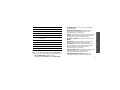 46
46
-
 47
47
-
 48
48
-
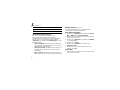 49
49
-
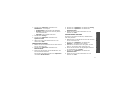 50
50
-
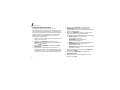 51
51
-
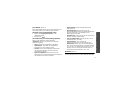 52
52
-
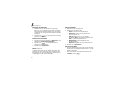 53
53
-
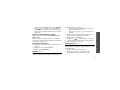 54
54
-
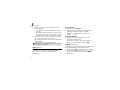 55
55
-
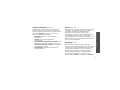 56
56
-
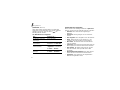 57
57
-
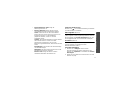 58
58
-
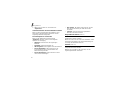 59
59
-
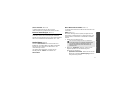 60
60
-
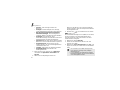 61
61
-
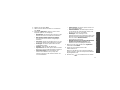 62
62
-
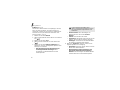 63
63
-
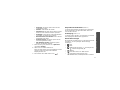 64
64
-
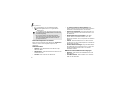 65
65
-
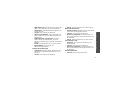 66
66
-
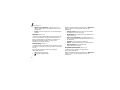 67
67
-
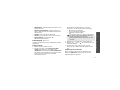 68
68
-
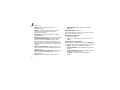 69
69
-
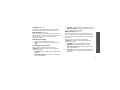 70
70
-
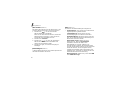 71
71
-
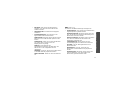 72
72
-
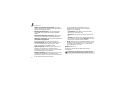 73
73
-
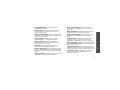 74
74
-
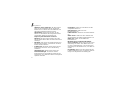 75
75
-
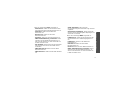 76
76
-
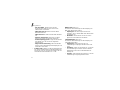 77
77
-
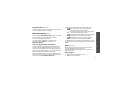 78
78
-
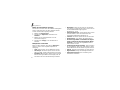 79
79
-
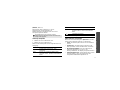 80
80
-
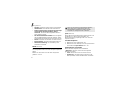 81
81
-
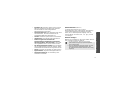 82
82
-
 83
83
-
 84
84
-
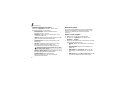 85
85
-
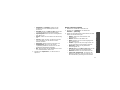 86
86
-
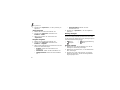 87
87
-
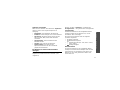 88
88
-
 89
89
-
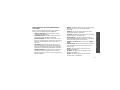 90
90
-
 91
91
-
 92
92
-
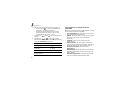 93
93
-
 94
94
-
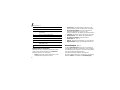 95
95
-
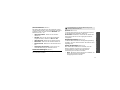 96
96
-
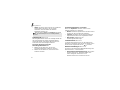 97
97
-
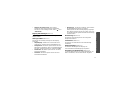 98
98
-
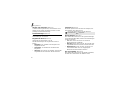 99
99
-
 100
100
-
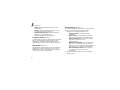 101
101
-
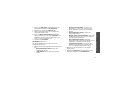 102
102
-
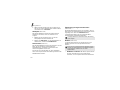 103
103
-
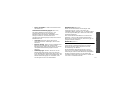 104
104
-
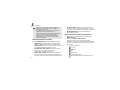 105
105
-
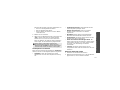 106
106
-
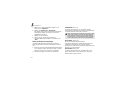 107
107
-
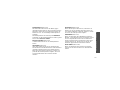 108
108
-
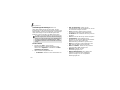 109
109
-
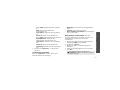 110
110
-
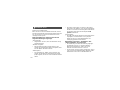 111
111
-
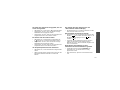 112
112
-
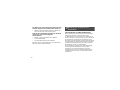 113
113
-
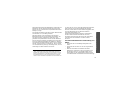 114
114
-
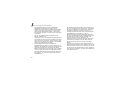 115
115
-
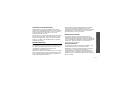 116
116
-
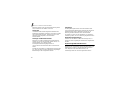 117
117
-
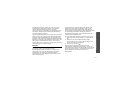 118
118
-
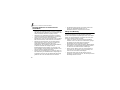 119
119
-
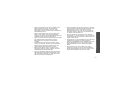 120
120
-
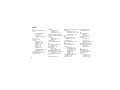 121
121
-
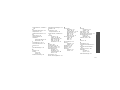 122
122
-
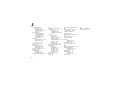 123
123
-
 124
124
Samsung SGH-D520 Benutzerhandbuch
- Kategorie
- Smartphones
- Typ
- Benutzerhandbuch
Verwandte Artikel
-
Samsung SGH-Z400 Benutzerhandbuch
-
Samsung SGH-X630 Bedienungsanleitung
-
Samsung SGH-Z150 Benutzerhandbuch
-
Samsung SGH-E760 Benutzerhandbuch
-
Samsung SGH-P900 Bedienungsanleitung
-
Samsung SGH -X820 Benutzerhandbuch
-
Samsung SGH-E380 Benutzerhandbuch
-
Samsung SGH-D600 Benutzerhandbuch
-
Samsung SGH-X800 Bedienungsanleitung